Cómo acceder a Google Now en dispositivos con el Asistente de Google

El Asistente de Google, originalmente una función exclusiva de Pixel, ahora se ha abierto camino a prácticamente todos los dispositivos Android. Como resultado, es más difícil llegar a Ahora, ya que la acción predeterminada ha sido secuestrada por el Asistente.
RELACIONADO: Cómo personalizar tu Asistente de Google Informe diario
Si eres como yo, sin embargo , todavía usas Google Now mucho . Afortunadamente, hay varias formas de volver fácilmente a Now-all sin interferir con el Asistente. Hagamos esto.
Opción uno: solo abra la aplicación Google
Sí, eso es todo: la aplicación Google que ya está instalada en su teléfono es en realidad lo mismo que Google Now; para todos los efectos, son uno y el mismo.
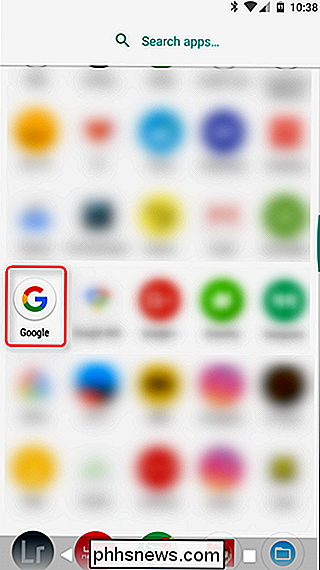
Abra la bandeja de aplicaciones y encuentre la aplicación de Google. Abrelo. Hecho.
Opción dos: indicarle al asistente que abra la aplicación de Google
Esta es sin dudas una solución extraña, pero una solución, no obstante. Cuando presiona prolongadamente el botón de inicio para activar Asssistant, solo diga "Abrir la aplicación Google".
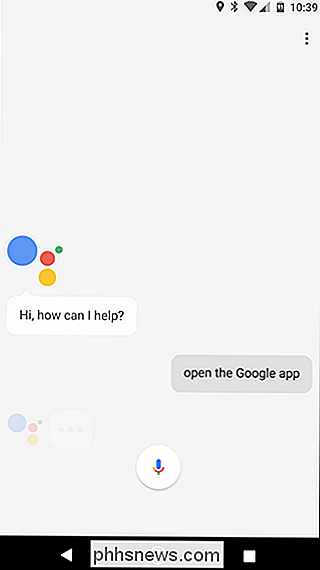
Bam, la aplicación Google y, por extensión, Google Now, está allí.
Opción tres: use una acción personalizada en Nova Launcher
RELACIONADO: Crear accesos directos más útiles en la pantalla de inicio de Android con Nova Launcher Gestures
Dado que Google Now Launcher se está muriendo, eso lo elimina de la lista de formas recomendadas para acceder fácilmente a Google Now. Afortunadamente, puede establecer fácilmente una acción personalizada en Nova Launcher, nuestro programa de inicio favorito de Android aquí en How-To Geek, para acceder rápida y fácilmente a Now directamente desde su pantalla de inicio.
Continúe y abra el menú de configuración de Nova-usted encuentra esto en el cajón de la aplicación.
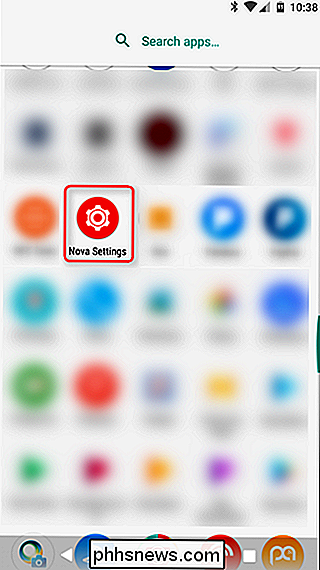
Formulario aquí, desplázate hacia abajo a Gestos e Inputs.
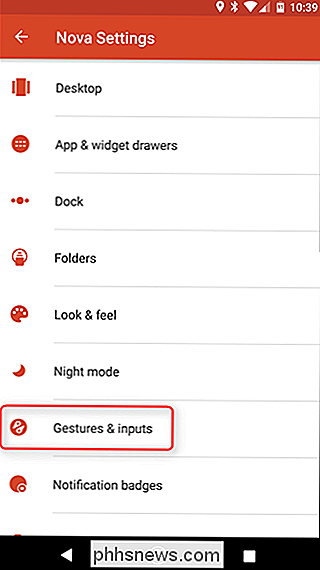
Para obtener una experiencia similar a la forma en que funcionaban las cosas antes del Asistente (o en Google Now Launcher), vamos a cambiar la opción superior: Botón de Inicio.
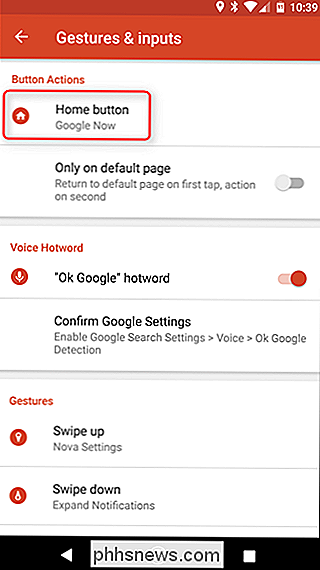
Haga clic en eso, lo que abrirá un conjunto de opciones que se pueden asignar al botón de inicio. Desplácese hasta Google Now y tóquelo.
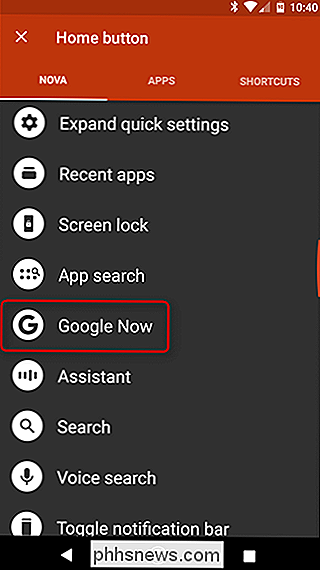
Ahora, cuando ya esté en la pantalla de inicio, se abrirá un toque rápido en el botón de inicio Ahora. Easy peasy.
Esta es fácilmente mi solución favorita, porque tiene más sentido: es simple, intuitiva y simplemente se mantiene fuera del camino. Además, puede acceder fácilmente al Asistente pulsando prolongadamente el botón de inicio, para que no se interfieran entre sí.

¿Qué es Project Treble en Android y lo conseguirá mi teléfono?
Las actualizaciones no consistentes en dispositivos Android han plagado la plataforma desde su ascenso inicial a la popularidad. Project Treble es el plan de Google para ayudar a los fabricantes a agilizar el proceso de actualización para actualizaciones más oportunas. La fragmentación de Android es el problema Una de las mayores quejas contra Android como sistema operativo es algo que generalmente se conoce como "fragmentación".

Cómo organizar la pantalla de inicio de su iPhone
La pantalla de inicio de su iPhone es un lugar bastante personal. ¿Clasifica las aplicaciones, utiliza carpetas o es solo un desastre que solo usted puede descifrar? De la forma que prefiera, aquí le mostramos cómo organizar su pantalla de inicio de iOS. Mover sus aplicaciones alrededor de Para mover una aplicación, mantenga presionado el icono durante unos segundos hasta que todos los iconos de la aplicación comiencen a moverse.



